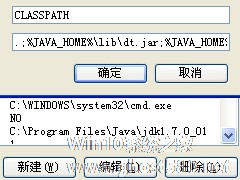-
XP系统怎么安装JAVA编程环境?JAVA运行环境配置方法详解
- 时间:2024-05-03 13:44:16
大家好,今天Win10系统之家小编给大家分享「XP系统怎么安装JAVA编程环境?JAVA运行环境配置方法详解」的知识,如果能碰巧解决你现在面临的问题,记得收藏本站或分享给你的好友们哟~,现在开始吧!
现今大多数的编程用户都需要用到JAVA环境,掌握JAVA的安装、配置与运行是编程用户的建立编程环境的重要要素,也作为一个资深编程工作者,必须需要掌握的。有些用户可能对JAVA环境配置比较陌生,可以阅读下文了解XP系统JAVA安装、配置、使用的方法。

掌握下载java sdk软件包、编写与运行Java程序和设置Java程序运行环境的方法。通过JDK的下载与安装、设置环境变量、使用Jcreator4.0、编译Java源程序、运行Java程序、使用Jcreator编译与运行程序。
操作步骤:
一 JDK下载与安装
1、机器要求
Java对机器运行要求不高。下面给出的是基于Windows平台的机器要求。
硬件要求:CPU PⅣ,128M内存,1G硬盘空间即可
软件要求:Windows 2000/XP/win7,IE6.0
2、下载JDK
为了建立基于SDK的java运行环境,需要先下载sun的免费SDK软件包。SDK包含了一整套开发工具,其中包含对编程最有用的是Java编译器、Applet查看器和Java解释器。在浏览器中输入http://java.sun.com进入sun公司官方网站页面。在页面右边“Popular www.gzlij.com Downloads”栏中可看到最新版的JDK软件包(JDK1.6),并下载。
3、安装SDK
运行下载的“jdk-5u1-windows-i586-p.exe”软件包,在安装过程中可以设置安装路径及选择组件,默认的组件选择是全部安装,安装成功后,其中bin文件夹中包含编译器(javac.exe)、解释器(java.exe)、Applet查看器(appletviewer.exe)等可执行文件,lib文件夹中包含了所有的类库以便开发Java程序使用,demo文件夹中包含开源代码程序实例。
4、JDK中主要文件夹和文件
安装成功后,D:\java\jdk1.5中文件和子目录结构如下图所示。其中bin文件夹中包含编译器(javac.exe)、解释器(java.exe)、Applet查看器(appletviewer.exe)等可执行文件,lib文件夹中包含了所有的类库以便开发Java程序使用,sample文件夹包含开源代码程序实例,src压缩文件中包含类库开源代码。

二、设置环境变量
JDK中的工具都是命令行工具,需要从命令行即MS-DOS提示符下运行它们。很多人可能会不习惯,但这是Sun特意采取的策略,为的是把精力更多投入到Java语言本身而不是花在开发工具上。
1、右击桌面“我的电脑”图标,选择“属性”菜单。

2、在“高级”选项卡中单击“环境变量”按钮,将出现“环境变量”设置界面。

3、在“系统变量”框中点击“新建”按钮,在出现的“编辑系统变量”对话框中,在“变量名”栏的文本框内输入“JavaHome”,在变量值栏的文本框内输入“D:\java\jdk1.5”(即jdk安装的主目录)
4、在“系统变量”框中选择“path”,然后单击“编辑”按钮,在出现的“编辑系统变量”对话框中,在“变量值”栏的命令后添加“;%JavaHome%\bin”。

5、在“系统变量”框中,单击“新建”按钮,在出现的“新建系统变量”的对话框中,在“变量名”栏中输入“classpath”,在变量值栏输入“.;%JavaHome%\lib”。其中“.”表示当前目录。

6、设置完成后,单击“开始” → “所有程序” → “附件” → “命令提示符”打开DOS窗口,在命令行提示符输入“java”或“javac”回车后,如果出现其用法参数提示信息,则安装正确。

三、使用Jcreator
1、要编写Java程序,需要有文本编辑器。可使用操作系统提供的记事本作为编辑器,最好选择Jcreator编辑软件,它可以使用不同颜色显示java的关键字和类名,简单好用,同时可以对java源程序进行编译和运行。
(1) 下载并安装Jcreator编辑软件
(2) 假设打算编写在屏幕上显示文字“Hello World!”的文件(Hello.java)。首先打开Jcreator编辑软件,如图所示。

2、点击File菜单 → New → File,分别填写源文件名Hello.java和文件的存放位置E:\ 如图所示。

3、点击“Finish”按钮,新建了一个Hello.java源程序,如图所示,并输入如下代码(带蓝色阴影部分):

四、编译java源程序
Java源程序编写后,要使用Java编译器(javac.exe)进行编译,将Java源程序编译成可执行的程序代码。Java源程序都是扩展名为.java的文件。编译时,首先读入Java源程序,然后进行语法检查,如果出现问题就终止编译。语法检查通过后,生成可执行程序代码即字节码,字节码文件名和源文件名相同,扩展名为.class。
1、打开命令提示符窗口,进入java源程序所在路径。
2、键入编译器和要编译的源程序文件名:javac Hello.java 按回车键开始编译。如源程序无错误,则屏幕上无输出,如图所示。
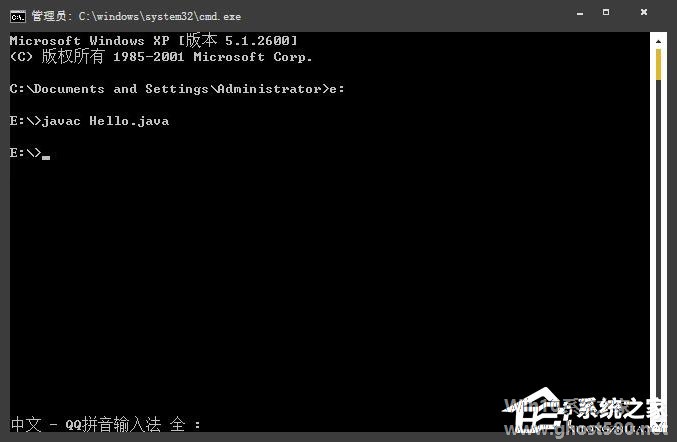
五、运行Java程序
使用java编译器(java.exe)可将编译后的字节码文件Hello.class解释为本地计算机代码。在命令提示符窗口键入解释器和要解释的字节码文件名 java Hello。按回车键即开始执行程序并输出结果。
注意:字节码文件区分大小写。

六、使用Jcreator编译和运行Java程序
1、在工具栏点击”Compile File”按钮,编译程序。

2、点击“Execute”按钮执行程序。

以上便是关于XP系统JAVA安装、配置、使用的方法,JAVA作为编程家庭中重要的一员,其实使用的工具就不多说了,上文所述的软件只看个人习惯,编译JAVA顺手就好,用户,你觉得呢?
以上就是关于「XP系统怎么安装JAVA编程环境?JAVA运行环境配置方法详解」的全部内容,本文讲解到这里啦,希望对大家有所帮助。如果你还想了解更多这方面的信息,记得收藏关注本站~
『此①文为Win10系统之家WwW.ghost580.net文②章,转载请注明出处!』
相关文章
-

XP系统怎么安装JAVA编程环境?JAVA运行环境配置方法详解
现今大多数的编程用户都需要用到JAVA环境,掌握JAVA的安装、配置与运行是编程用户的建立编程环境的重要要素,也作为一个资深编程工作者,必须需要掌握的。有些用户可能对JAVA环境配置比较陌生,可以阅读下文了解XP系统JAVA安装、配置、使用的方法。
掌握下载javasdk软件包、编写与运行Java程序和设置Java程序运行环境的方法。通过JDK的下载与安装、设置环境变量、... -

虚拟内存,一般常见于家庭电脑中,因为相对于高端计算机,家庭电脑的内存容量普遍不够用,是以使用一部分的硬盘充当内存空间,它使得应用程序认为它拥有连续可用的内存(一个连续完整的地址空间),而实际上,它是被分隔成多个物理内存碎片,还有部分暂时存储在外部磁盘存储器上,在需要时进行数据交换。阅读下文了解XP内存过低的设置方法。
一、如何设置虚拟内存?
1、首先对着我的电... -
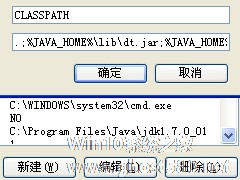
XP系统如何配置JAVA环境变量 XP系统配置JAVA环境变量教程
XP系统如何配置JAVA的环境变量?JAVA是Sun公司开发的一种程序设计语言,它编译的程序能在多种操作平台上运行,功能十分强大,但是使用JAVA时需要配置JAVA的环境变量才能够使用,那么如何配置呢?下面小编就来教大家如何在XP系统配置JAVA的环境变量。
1、想要成功配置JAVA的环境变量,那肯定就要安装JDK,才能开始配置的。
2、安装JDK向导进行相关... -

WinXP系统微软雅黑怎么安装?WinXP系统安装微软雅黑字体的方法
微软雅黑是一款非常好看的字体,它属于OpenType类型,文件名是MSYH.TTF,字体设计上属于无衬线字体和黑体。那么,WinXP系统微软雅黑怎么安装呢?下面,我们就一起往下看看WinXP系统安装微软雅黑字体的方法。
方法步骤
1、桌面右键--属性--外观--效果--“清晰”--确定;
2、解压下载好的软件,会看到这个文件,找到字体文件夹,把这个...